
- यूएसबी के माध्यम से एक तार पर फ़ाइलों को स्थानांतरित करें। विंडोज एक्सपी (कुछ मॉडलों के लिए) में यूएसबी के माध्यम से फ़ाइलों को क्यों प्रसारित नहीं किया जाता है।
- वाई-फाई (दो तरीकों) के माध्यम से फ़ाइलों को कैसे संचारित करें।
- फ़ाइलों को ब्लूटूथ के माध्यम से फ़ोन में स्थानांतरित करें।
- क्लाउड स्टोरेज का उपयोग कर फ़ाइलों का सिंक्रनाइज़ेशन।
आम तौर पर, लेख योजना निर्धारित है, आगे बढ़ें। एंड्रॉइड और इसके उपयोग के रहस्यों के बारे में और अधिक दिलचस्प लेख पढ़ें।
फ़ाइलों को अपने फोन और यूएसबी फोन से स्थानांतरित करें
यह शायद सबसे आसान तरीका है: केबल फोन और कंप्यूटर के यूएसबी पोर्ट को जोड़ने के लिए पर्याप्त है (केबल एंड्रॉइड पर लगभग किसी भी फोन के सेट में उपलब्ध है, कभी-कभी चार्जर का गठित हिस्सा) और यह सिस्टम को निर्धारित करना है एक या दो हटाने योग्य डिस्क या मीडिया डिवाइस के रूप में - एंड्रॉइड के संस्करण और एक विशिष्ट फोन मॉडल के आधार पर। कुछ मामलों में, फोन स्क्रीन पर, आपको "यूएसबी ड्राइव सक्षम करें" पर क्लिक करना होगा।
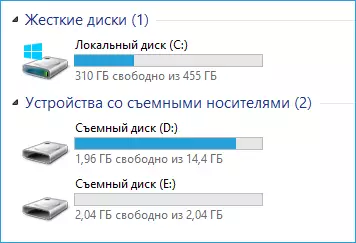
विंडोज एक्सप्लोरर में फोन मेमोरी और एसडी कार्ड
उपर्युक्त उदाहरण पर, कनेक्टेड फोन को दो हटाने योग्य डिस्क के रूप में परिभाषित किया गया है - कोई भी मेमोरी कार्ड से मेल खाता है, दूसरा - अंतर्निहित फोन मेमोरी। इस मामले में, कंप्यूटर से फ़ाइलों से फ़ाइलों को स्थानांतरित करने, हटाने, हटाने और विपरीत दिशा में पूरी तरह से के साथ-साथ एक पारंपरिक फ्लैश ड्राइव के मामले में किया जाता है। आप फ़ाइलों को व्यवस्थित करने के लिए फ़ोल्डर्स बना सकते हैं क्योंकि आप सुविधाजनक हैं और कोई अन्य क्रियाएं कर सकते हैं (यह वांछनीय है कि एप्लिकेशन फ़ोल्डरों को स्वचालित रूप से स्पर्श न करें, यदि आप जानते हैं कि आप वास्तव में क्या करते हैं)।

एंड्रॉइड डिवाइस को पोर्टेबल प्लेयर के रूप में परिभाषित किया गया है
कुछ मामलों में, सिस्टम में फोन मीडिया डिवाइस या "पोर्टेबल प्लेयर" के रूप में निर्णय ले सकता है, जो शीर्ष पर तस्वीर में कुछ दिखता है। इस डिवाइस को खोलकर, आप डिवाइस की आंतरिक मेमोरी और प्रस्तुत किए जाने पर एसडी कार्ड भी पहुंच सकते हैं। ऐसे मामले में जब फोन को पोर्टेबल प्लेयर के रूप में परिभाषित किया जाता है, तो एक संदेश दिखाई दे सकता है जब किसी फ़ाइल प्रकार को कॉपी करने के दौरान फ़ाइल को डिवाइस पर नहीं खेला जा सकता है या नहीं। इस पर ध्यान न दें। हालांकि, विंडोज एक्सपी में, यह इस तथ्य का कारण बन सकता है कि आप केवल उन फ़ाइलों की प्रतिलिपि बना सकते हैं जिन्हें आपको फोन करने की आवश्यकता है। यहां मैं ऑपरेटिंग सिस्टम को अधिक आधुनिक करने की सलाह या बदल सकता हूं, या नीचे वर्णित तरीकों में से एक का उपयोग कर सकता हूं।
वाई-फाई के माध्यम से अपने फोन पर फ़ाइलों को कैसे स्थानांतरित करें
वाई-फाई के माध्यम से फाइलें कई तरीकों से संभव है - पहले, और शायद, उनमें से सबसे अच्छा, कंप्यूटर और फोन एक स्थानीय नेटवर्क में होना चाहिए - यानी एक वाई-फाई राउटर से या फोन पर, वाई-फाई के वितरण को चालू करें, और कंप्यूटर से बनाई गई पहुंच बिंदु से कनेक्ट करने के लिए। आम तौर पर, यह विधि इंटरनेट पर भी काम करेगी, लेकिन इस मामले में पंजीकरण की आवश्यकता होगी, और फ़ाइलों का हस्तांतरण धीमा हो जाएगा, क्योंकि यातायात इंटरनेट के माध्यम से जाएगा (और 3 जी कनेक्शन के साथ भी इसका खर्च अधिक होगा)।
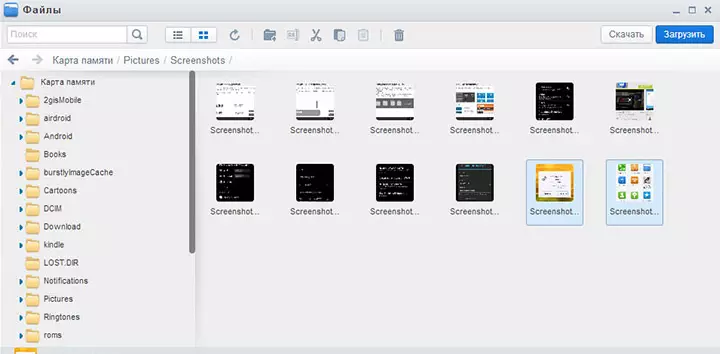
Airdroid में एक ब्राउज़र के माध्यम से एंड्रॉइड फ़ाइलों तक पहुंचें
सीधे फोन पर फ़ाइलों तक पहुंच प्राप्त करने के लिए, आपको उस पर एयरड्रॉइड एप्लिकेशन इंस्टॉल करने की आवश्यकता होगी, जिसे Google Play से मुफ्त में डाउनलोड किया जा सकता है। स्थापना के बाद, आप न केवल फाइलों को प्रसारित कर सकते हैं, बल्कि फोन के साथ कई अन्य कार्रवाइयां भी कर सकते हैं - संदेश लिखने, फोटो देखने आदि। यह बताता है कि यह कैसे काम करता है मैंने लेख में कंप्यूटर से रिमोट एंड्रॉइड ऑफिस में लिखा था।
इसके अलावा, आप वाई-फाई के माध्यम से फ़ाइलों को स्थानांतरित करने के लिए और अधिक परिष्कृत तरीकों का उपयोग कर सकते हैं। विधियां शुरुआती लोगों के लिए काफी नहीं हैं, और इसलिए मैं बहुत ज्यादा समझाऊंगा, बस एक संकेत यह कैसे किया जा सकता है: जो इसे स्वयं की आवश्यकता है, वे आसानी से समझेंगे कि यह किस बारे में है। ये ये तरीके हैं:
- एफ़टीपी फ़ाइलों तक पहुंचने के लिए एंड्रॉइड पर एफ़टीपी सर्वर स्थापित करें।
- अपने कंप्यूटर पर साझा फ़ोल्डर बनाएं, एसएमबी का उपयोग करके उन्हें एक्सेस करें (समर्थित, उदाहरण के लिए, एंड्रॉइड के लिए ईएस फाइल एक्सप्लोरर में
ब्लूटूथ फ़ाइल स्थानांतरण
कंप्यूटर से फोन पर ब्लूटूथ फ़ाइलों को स्थानांतरित करने के लिए, फोन पर भी ब्लूटूथ चालू करें, अगर इसे पहले इस कंप्यूटर या लैपटॉप के साथ जोड़ा नहीं गया है, तो ब्लूटूथ सेटिंग्स पर जाएं और डिवाइस को दृश्यमान बनाएं। इसके अलावा, फ़ाइल को स्थानांतरित करने के लिए, दाहिने माउस बटन के साथ उस पर क्लिक करें और "भेजें" - "ब्लूटूथ डिवाइस" का चयन करें। सामान्य रूप से, यह सब है।
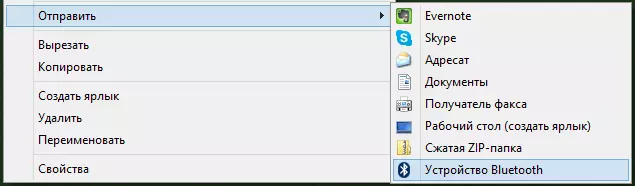
ब्लूटूथ के माध्यम से फोन पर फ़ाइलों को स्थानांतरित करें
कुछ लैपटॉप पर, कार्यक्रमों को बीटी में अधिक सुविधाजनक फ़ाइल स्थानांतरण के लिए पूर्व-स्थापित किया जा सकता है और वायरलेस एफ़टीपी का उपयोग करके अधिक अवसरों के साथ। ऐसे कार्यक्रम अलग-अलग भी स्थापित किए जा सकते हैं।
क्लाउड स्टोरेज का उपयोग करना
यदि आप किसी भी क्लाउड सेवाओं का उपयोग नहीं करते हैं, जैसे स्काईडाइव, Google ड्राइव, ड्रॉपबॉक्स या यांडेक्स डिस्क, तो यह समय होगा - मेरा विश्वास करो, यह बहुत सुविधाजनक है। उन मामलों में जहां आपको फ़ाइलों को फ़ाइलों को स्थानांतरित करने की आवश्यकता है।
सामान्य रूप से, जो किसी भी क्लाउड सेवा के लिए उपयुक्त है, आप अपने एंड्रॉइड फोन पर उचित मुफ्त ऐप डाउनलोड कर सकते हैं, इसे अपने क्रेडेंशियल्स के साथ चला सकते हैं और सिंक्रनाइज़ फ़ोल्डर तक पूर्ण पहुंच प्राप्त कर सकते हैं - आप इसकी सामग्री देख सकते हैं, इसे बदल सकते हैं या अपने आप को डेटा डाउनलोड कर सकते हैं टेलीफोन। आपके द्वारा उपयोग की जाने वाली विशिष्ट सेवा के आधार पर, अतिरिक्त सुविधाएं हैं। उदाहरण के लिए, SkyDrive में आप फोन को सभी फ़ोल्डर्स और कंप्यूटर फ़ाइलों में एक्सेस कर सकते हैं, और Google ड्राइव में - सीधे फोन से भंडार में दस्तावेज़ और स्प्रेडशीट संपादित कर सकते हैं।
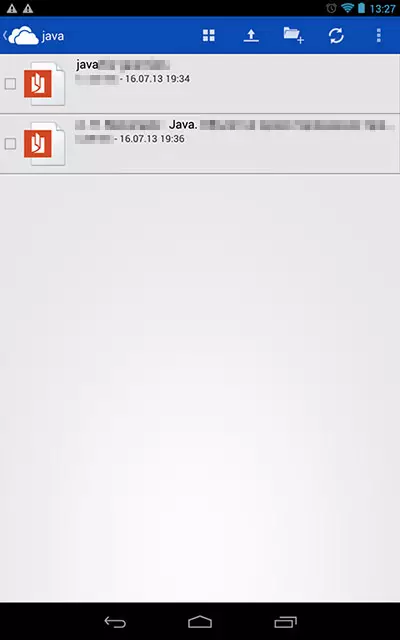
SkyDrive में कंप्यूटर फ़ाइलों तक पहुंच
मुझे लगता है कि ये तरीके अधिकांश उद्देश्यों के लिए पर्याप्त होंगे, लेकिन अगर मैं कुछ दिलचस्प विकल्प का उल्लेख करना भूल गया, तो टिप्पणियों में इसके बारे में लिखना सुनिश्चित करें।
